Win10系统输入法只能输入英文的处理办法
很多用户在体验Win10系统的过程中,有时候会遇到一些很奇怪的问题,比如,Win10系统用户在开机后发现输入突然不见连输入法提示框也消失,只能输入英文的问题。遇到这问题该怎么来讲解呢?其实,这已经不是一两次了,之前在XP系统中也遇到这类问题。现在,小鱼一键重装系统小编就针对这问题和大家分享具体解决方法。
解决方法:
1、 首先确保在控制面板中已经选中了“使用桌面语言栏”。
然后按Win+X—控制面板—时钟、语言和区域—语言—高级设置,勾选“使用桌面语言栏”,保存。
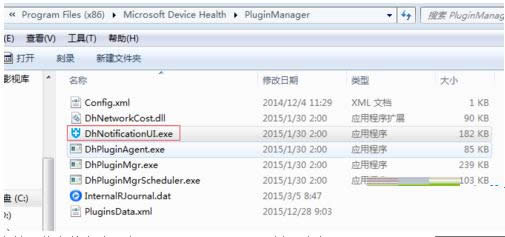
2、如果输入法图标消失,只能输入英文而不显示输入框,可尝试重启输入法来解决,具体方法:
按Win+R—在运行中输入ctfmon.exe ,回车。
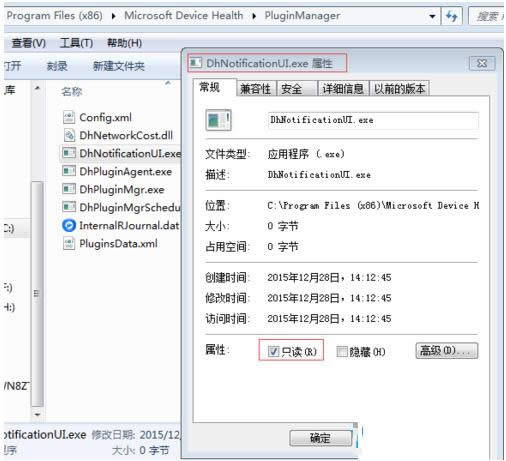
此时应该已解决输入法消失,只能输入英文的问题。
扩展阅读:
XP系统下尝试以下方法:1。直接在任务栏上单击右键,选择“工具栏”,找到“语言栏”,点击打上钩即可。2。在“开始”菜单“运行”里输入ctfmon.exe确定!看看任务栏是否出现输入法状态栏!3。单击“开始”-“设置”-“控制面板”,找到并双击“区域和语言选项”,进入“语言”选项卡,点“详细信息”按钮,在随后出现的“文字服务和输入语言”对话框中完成以下设置:首先进入“高级”选项卡,去掉“系统配置”里“关闭高级文字服务”前面的勾!然后进入“设置”选项卡,点“语言栏”按钮,选中“在桌面上显示语言栏”项,点确定,如果发现“在桌面上显示语言栏”项已经选上,可以去掉后钩选,然后确定!确定后再重新进入“语言栏设置”,把“在桌面上显示语言栏”项选上后,再次确定!
Win10系统用户或者XP系统用户在使用电脑过程中,要是遇到同样的问题,可以参考上面提供的方法来解决,希望本文可以帮助到大家。
……